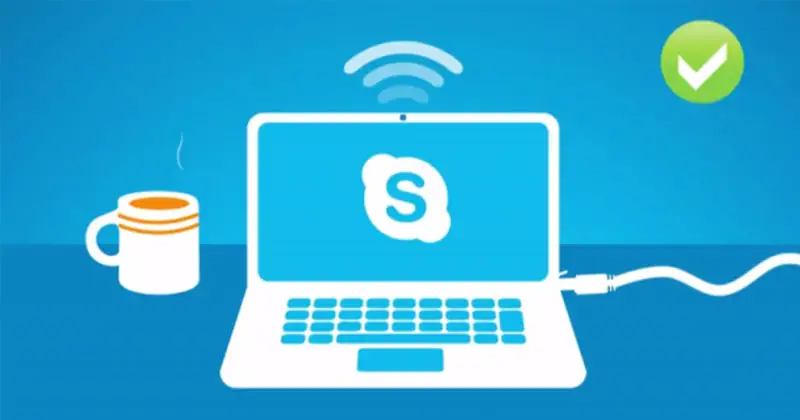Skype પર ગ્રુપ કોલ કેવી રીતે કરવો
Skype હંમેશા PC માટે શ્રેષ્ઠ વિડિયો કૉલિંગ સેવા રહી છે. Skype, જે Microsoft ની માલિકીનું છે, તે વિડિયો કોન્ફરન્સિંગ અને કોન્ફરન્સ કૉલિંગ સુવિધાઓ પણ પ્રદાન કરે છે.
કારણ કે Skype કોન્ફરન્સ કૉલ્સનું આયોજન કરવા માટે છે, તમે સંભવતઃ એપનો ઉપયોગ કરીને તમારા કોન્ફરન્સ કૉલમાં જે લોકોને ઉમેરવા માંગો છો તે તમને મળશે.
સૌથી રસપ્રદ બાબત એ છે કે Skype સમગ્ર પ્લેટફોર્મ પર સપોર્ટેડ છે. આનો અર્થ એ છે કે Android માટે Skype નો ઉપયોગ કરનાર વ્યક્તિ પણ PC પ્લેટફોર્મ પર હોસ્ટ કરવામાં આવેલ Skype વિડિયો કૉલ્સ સાથે કનેક્ટ થઈ શકે છે.
ડિફૉલ્ટ રૂપે, Skype તમને 50 સહભાગીઓ સાથે ઑડિયો કોન્ફરન્સ કૉલ હોસ્ટ કરવા દે છે. જો કે, તમે જે પ્લેટફોર્મ અને ઉપકરણનો ઉપયોગ કરી રહ્યાં છો તેના પર તમારી પાસે મહત્તમ વિડિયો સ્ટ્રીમ્સનો આધાર છે.
કૉલ શરૂ થાય તે પહેલાં અન્ય સહભાગીઓ તમારી સંપર્ક સૂચિમાં હોવા આવશ્યક છે. ઉપરાંત, Skype વિનાના વપરાશકર્તાઓ એપ્લિકેશનના વેબ ક્લાયંટનો ઉપયોગ કરીને કોન્ફરન્સ કૉલ્સમાં જોડાઈ શકે છે. વેબ ક્લાયંટમાં, તેઓ એકાઉન્ટમાં લૉગ ઇન કર્યા વિના મુલાકાતીઓ તરીકે જોડાઈ શકે છે.
Skype પર જૂથ કૉલ કરવાનાં પગલાં
નીચે, અમે Skype પર ગ્રૂપ કૉલ કેવી રીતે કરવો તે અંગે એક પગલું-દર-પગલાની માર્ગદર્શિકા શેર કરી છે. ચાલો તપાસીએ.
- સૌ પ્રથમ, ખોલો તમારા PC પર Skype . આગળ, ટેબ પર ક્લિક કરો કૉલ્સ
- . હવે, નવી કૉલ ટેબમાં, જે સહભાગીઓ પસંદ કરો તમે તેમને તમારા કૉલમાં સામેલ કરવા માંગો છો.
- વપરાશકર્તાઓ પસંદ કર્યા પછી, ટેપ કરો કનેક્ટ કરો બટન ઉપલા જમણા ખૂણામાં સ્થિત છે.
- કૉલ દરમિયાન, તમારે આયકન પર ક્લિક કરવાની જરૂર છે પ્લસ અને જો તમે અન્ય વપરાશકર્તાઓને ઉમેરવા માંગતા હોવ તો સંપર્કોનો ઉલ્લેખ કરો.
આ છે! મેં પતાવી દીધું. આ રીતે તમે Skype પર ગ્રુપ કોલ કરી શકો છો.
તેથી, આ માર્ગદર્શિકા Skype પર જૂથ કૉલ કેવી રીતે કરવી તે વિશે છે. આશા છે કે આ લેખ તમને મદદ કરશે! કૃપા કરીને તમારા મિત્રો સાથે પણ શેર કરો. જો તમને આ અંગે કોઈ શંકા હોય, તો અમને નીચેના કોમેન્ટ બોક્સમાં જણાવો.